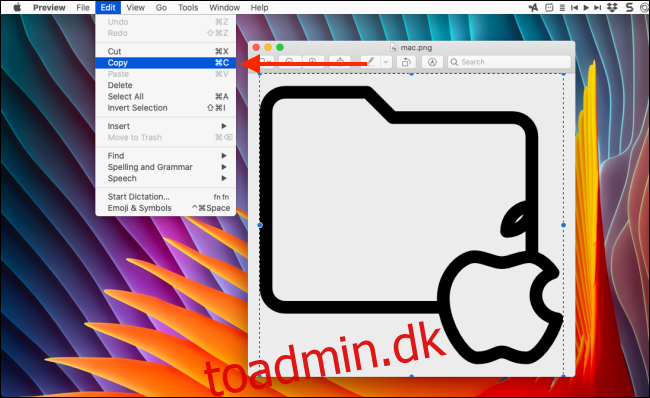Standard Mac-skrivebordet bliver kedeligt efter et stykke tid. Hvis du vil holde tingene interessante, kan du prøve at ændre ikonerne for dine yndlingsapps, filer og mapper. Her er de to mest populære metoder til at ændre ikoner på Mac.
Skift app-, fil- og mappeikoner ved hjælp af PNG-billeder
Når det kommer til ikoner af enhver art, er PNG, med sin gennemsigtige baggrund, det mest populære format derude. Du kan finde et hvilket som helst PNG-ikon online (så længe det er firkantet og i høj opløsning) og gøre det til et ikon for enhver app, fil eller mappe på din Mac.
Når du har downloadet PNG-ikonet, skal du dobbeltklikke på billedet for at åbne det i Preview-appen.
Brug Kommando+A-tastaturgenvejen til at vælge hele aktivet, og brug derefter Kommando+C-genvejen til at kopiere PNG-ikonet til udklipsholderen. Alternativt kan du gå til menulinjen og vælge Rediger > Kopier.
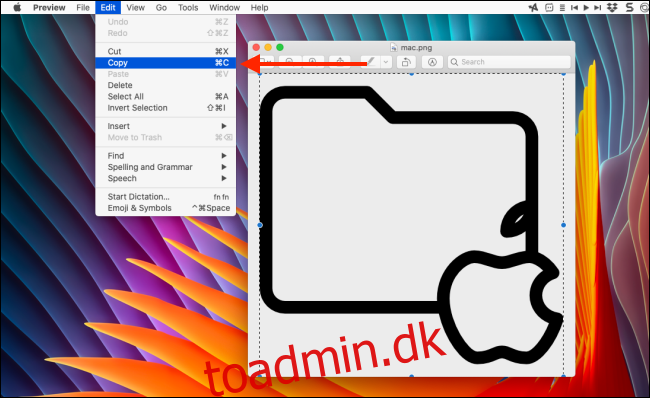
Derefter skal du navigere til den app, fil eller mappe, hvor du vil ændre ikonet. Højreklik på elementet og vælg “Få info”.
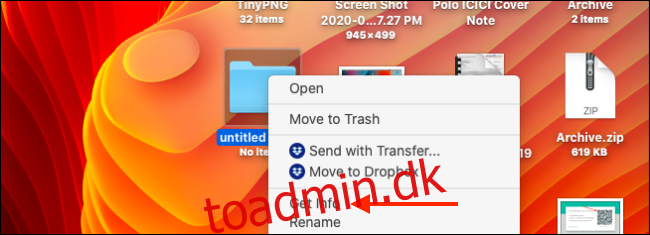
Dette åbner informationspanelet. Du finder ikonet i øverste venstre hjørne. Alt du skal gøre er at klikke på billedet for at vælge det. Brug derefter Command+V-tastaturgenvejen til at indsætte PNG her.
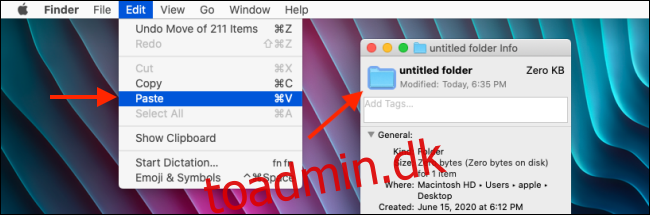
Ikonet opdateres øjeblikkeligt.

Du vil måske tage en sikkerhedskopi af det originale ikon, fordi der ikke er nogen enkel måde at gendanne ikonet på. For at gøre dette skal du vælge ikonet fra panelet Få info og bruge Kommando+C-genvejen til at kopiere det.
Åbn derefter Preview-appen og brug Command+N-tastaturgenvejen til at oprette et nyt dokument fra udklipsholderen. Du kan også gå til menulinjen og bruge indstillingen Filer > Ny fra udklipsholder.
![]()
Nu skal du bare give PNG-filen et navn og en destination.
![]()
Du kan til enhver tid vende tilbage til det for at erstatte ikonet.
Skift app-, fil- og mappeikoner ved hjælp af ICNS-billeder
Vidste du, at macOS har sit eget ikonformat? Det kaldes ICNS, og selvom det ikke er bredt understøttet, finder du mange udsøgt designede Mac-ikoner i formatet. Mange designere på DeviantArt tilbyder Mac-ikoner i et ICNS-format. Hvis du har et ikon i et ICNS-format, er det så enkelt at skifte til det som at trække og slippe.
I dette eksempel vil vi bruge Bondi macOS sæt af designeren Vidit Bhargava. Det er et specialdesignet ikon, der er inspireret af OS X Aqua-designsproget fra tidligere år.
Download først et ikon, du vil bruge, og åbn derefter mappen med ICNS-ikonerne.
Naviger derefter til den app, fil eller mappe, hvor du vil ændre ikonet, og højreklik på det. Her skal du vælge “Få info”.
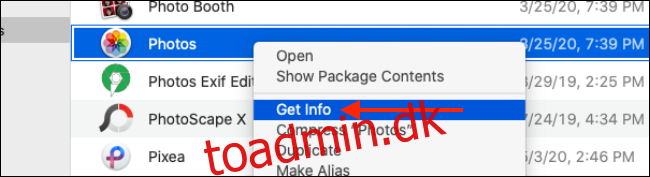
Nu skal du blot trække ICNS-ikonet fra mappen til toppen af det aktuelle ikon i panelet Få info.
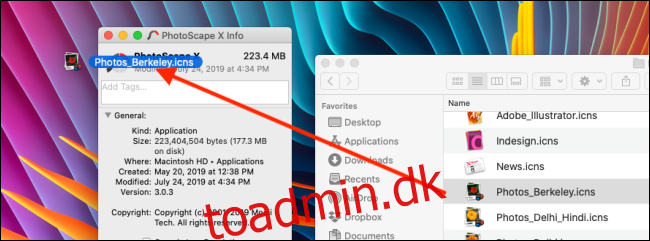
Når du slipper markøren, vil ikonet blive opdateret.

Det er det. Du kan gentage processen for at ændre ikonet for så mange apps, filer eller mapper, som du vil!
Næste stop? Tilpas og finjuster din Mac Dock!